-
Instalación y actualización de software
-
Actualización del software WAN virtual a 9.3.5 con implementación WAN virtual en funcionamiento
-
Actualización a 11.4 con configuración de WAN virtual funcional
-
Actualización a 11.4 sin configuración de WAN virtual en funcionamiento
-
Actualización parcial del software mediante la administración de cambios local
-
Guía de configuración para cargas de trabajo de Citrix Virtual Apps and Desktops
-
Configuración local de Citrix SD-WAN Orchestrator en el dispositivo Citrix SD-WAN
-
-
-
Edición Premium de Citrix SD-WAN
-
Habilitar la optimización y configurar los ajustes de funciones predeterminados
-
Configuración de los ajustes de optimización predeterminados
-
Configuración de clasificadores de aplicaciones de optimización predeterminados
-
Configuración de clases de servicio de optimización predeterminadas
-
-
Plug-in del cliente de la optimización WAN de Citrix
-
-
Supervisión y solución de problemas
This content has been machine translated dynamically.
Dieser Inhalt ist eine maschinelle Übersetzung, die dynamisch erstellt wurde. (Haftungsausschluss)
Cet article a été traduit automatiquement de manière dynamique. (Clause de non responsabilité)
Este artículo lo ha traducido una máquina de forma dinámica. (Aviso legal)
此内容已经过机器动态翻译。 放弃
このコンテンツは動的に機械翻訳されています。免責事項
이 콘텐츠는 동적으로 기계 번역되었습니다. 책임 부인
Este texto foi traduzido automaticamente. (Aviso legal)
Questo contenuto è stato tradotto dinamicamente con traduzione automatica.(Esclusione di responsabilità))
This article has been machine translated.
Dieser Artikel wurde maschinell übersetzt. (Haftungsausschluss)
Ce article a été traduit automatiquement. (Clause de non responsabilité)
Este artículo ha sido traducido automáticamente. (Aviso legal)
この記事は機械翻訳されています.免責事項
이 기사는 기계 번역되었습니다.책임 부인
Este artigo foi traduzido automaticamente.(Aviso legal)
这篇文章已经过机器翻译.放弃
Questo articolo è stato tradotto automaticamente.(Esclusione di responsabilità))
Translation failed!
Habilitar la optimización y configurar los ajustes de entidad predeterminados
Habilitar la optimización WAN en su WAN virtual implica los siguientes procedimientos:
-
Habilite la optimización WAN en la configuración de Funciones de la sección Optimización.
En esta sección se proporcionan instrucciones para esta parte del proceso.
-
Configure la configuración de directiva Aceleración para cada clase de servicio aplicable en la tabla Clases de servicio.
Este procedimiento se produce más adelante, después de haber completado el resto de la configuración de Optimización. Las instrucciones se proporcionan en la sección.Configuración de Clases de Servicio Predefinidas de Optimización En este punto, la optimización WAN se ha habilitado en su configuración, pero aún no se ha activado ni activado en su WAN virtual. Para habilitar y activar la Optimización de WAN en su WAN virtual, debe completar la configuración de WAN virtual y, a continuación, generar, organizar y activar los Paquetes de Virtual WAN Appliance en los sitios aptos de su implementación, como se describe en los capítulos siguientes de esta guía.
Para habilitar la optimización WAN y configurar la sección Valores predeterminados Configuración de funciones, haga lo siguiente:
-
Si es necesario, vuelva a iniciar sesión en la Interfaz Web de administración y abra el Editor de configuración.
Para abrir el Editor de configuración, haga lo siguiente:
-
Seleccione la ficha Configuración en la parte superior de la página para abrir el árbol de navegación Configuración (panel izquierdo).
-
En el árbol de navegación, haga clic en + a la izquierda de la sucursal WAN virtual para abrir esa sucursal.
-
En la rama WAN virtual, seleccione Editor de configuración.
-
-
Abra el paquete de configuración que quiera modificar.
Haga clic en Abrir para mostrar el cuadro de diálogo Abrir paquete de configuración y seleccione el paquete en el menú implementable Paquetes guardados.
Esto carga el paquete seleccionado en el Editor de configuración y lo abre para su edición. Si tiene una licencia válida y actual que incluye funciones de Optimización de WAN, la sección Optimización está disponible en el Editor de configuración.
Nota
Si la sección Optimización no está disponible, compruebe que ha instalado una licencia SD-WAN Premium (Enterprise) Edition en su Virtual WAN. SD-WAN Standard Edition no admite las funciones de optimización WAN.
Para obtener más información e instrucciones, consulte las siguientes secciones:
-
Haga clic en la ficha Global.
Puede configurar los siguientes valores predeterminados para la optimización WAN desde la ficha Global.
-
Funciones de optimización WAN
-
Configuración de optimización WAN
-
Clasificadores de aplicaciones de optimización WAN
-
Clase de servicio de optimización WAN
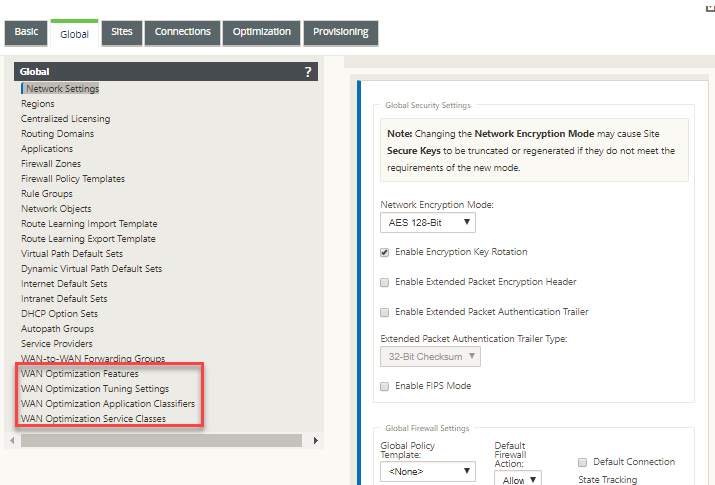
-
-
Haga clic en Funciones de optimización WAN.
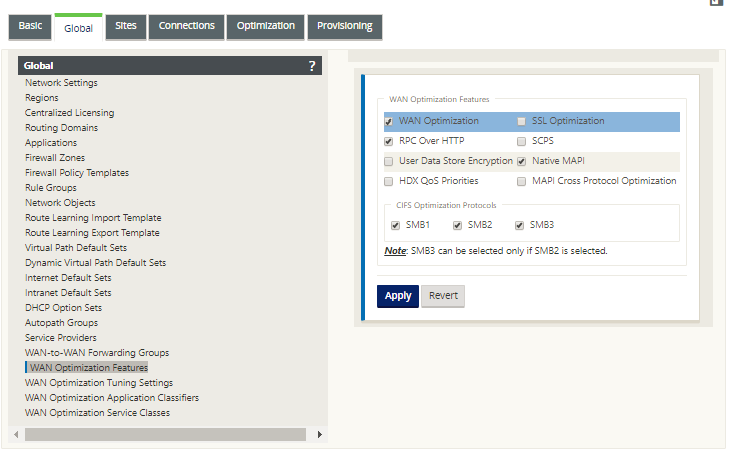
-
Active la casilla de verificación Optimización de WAN.
La casilla de verificación Optimización de WAN se encuentra en la esquina superior izquierda de la sección Funciones de optimización de WAN. Esto habilita la edición del formulario y revela los botones Aplicar y Revertir.
Nota
Esto selecciona esta función para habilitar. La optimización WAN no se habilitará en la sección Optimización o en el paquete de configuración hasta que haga clic en Aplicar, después de completar la configuración de funciones. Además, también debe configurar la opción Aceleración para cada clase de servicio aplicable en la tabla Clases de servicio, como se indica más adelante en el proceso de configuración de Optimización. (Las instrucciones se proporcionan en la secciónConfiguración de Clases de Servicio Predefinidas de Optimización) Finalmente, la optimización de WAN no se activará ni activará en su WAN virtual hasta que haya completado toda la configuración de WAN virtual y, a continuación, generado, organizado, distribuido y activado los paquetes de Virtual WAN Appliance en los sitios elegibles de su WAN Virtual.
-
Configure los ajustes de Funciones.
Haga clic en una casilla de verificación para seleccionar o anular la selección de una opción. Puede aceptar la configuración predeterminada preseleccionada en el formulario o personalizar la configuración.
Nota
De forma predeterminada, la configuración que configure en la ficha Global se aplica automáticamente a cada sitio de sucursal incluido en el árbol. Sin embargo, puede personalizar la configuración de Optimización para una sucursal específica, como se describe en la secciónConfiguración de Optimización para un Sitio de Sucursal.
El formulario de configuración de funciones contiene dos secciones:
-
Funciones de optimización WAN
-
Protocolos de optimización CIFS
La configuración de las funciones de optimización WAN es la siguiente:
-
Optimización de WAN : active la casilla de verificación para habilitar Optimización de WAN para esta configuración. Esto también permite la compresión, la deduplicación y la optimización del protocolo TCP.
Nota
Se debe seleccionar la opción Optimización WAN para que las demás opciones de la sección Optimización estén disponibles.
-
SCPS : active la casilla de verificación para habilitar la optimización del protocolo TCP para los vínculos de satélite.
-
Prioridades de QoS de HDX : active la casilla de verificación para habilitar la optimización del tráfico ICA en función de la priorización de subcanales HDX.
-
Optimización de protocolo cruzado MAPI : active la casilla de verificación para habilitar la optimización cruzada del tráfico de Microsoft Outlook (MAPI).
-
Optimización SSL : active la casilla de verificación para habilitar la optimización de flujos de tráfico con cifrado SSL.
-
RPC sobre HTTP: active la casilla de verificación para habilitar la optimización del tráfico de Microsoft Exchange que utiliza RPC a través de HTTP.
-
Cifrado de almacén de datos de usuario: active la casilla de verificación para habilitar la seguridad mejorada de los datos mediante el cifrado del historial de compresión de optimización de WAN.
-
MAPI nativo : active la casilla de verificación para habilitar la optimización del tráfico de Microsoft Exchange.
Las opciones de los protocolos de optimización CIFS son las siguientes:
-
SMB1 : active la casilla de verificación para habilitar Optimización del uso compartido de archivos de Windows (SMB1)
-
SMB2 : active la casilla de verificación para habilitar Optimización del uso compartido de archivos de Windows (SMB2)
-
SMB3 : active la casilla de verificación para habilitar Optimización del uso compartido de archivos de Windows (SMB3). Primero debe seleccionar la opción SMB2 para poder seleccionar SMB3.
-
-
-
Haga clic en Aplicar para activar y agregar las características predeterminadas seleccionadas al paquete de configuración.
El siguiente paso es configurar los ajustes predeterminados de optimización.
-
Compartir
Compartir
En este artículo
This Preview product documentation is Cloud Software Group Confidential.
You agree to hold this documentation confidential pursuant to the terms of your Cloud Software Group Beta/Tech Preview Agreement.
The development, release and timing of any features or functionality described in the Preview documentation remains at our sole discretion and are subject to change without notice or consultation.
The documentation is for informational purposes only and is not a commitment, promise or legal obligation to deliver any material, code or functionality and should not be relied upon in making Cloud Software Group product purchase decisions.
If you do not agree, select I DO NOT AGREE to exit.